1、鼠标右击【此电脑】选择【管理】。

2、双击打开【服务和应用程序】中的【服务】。
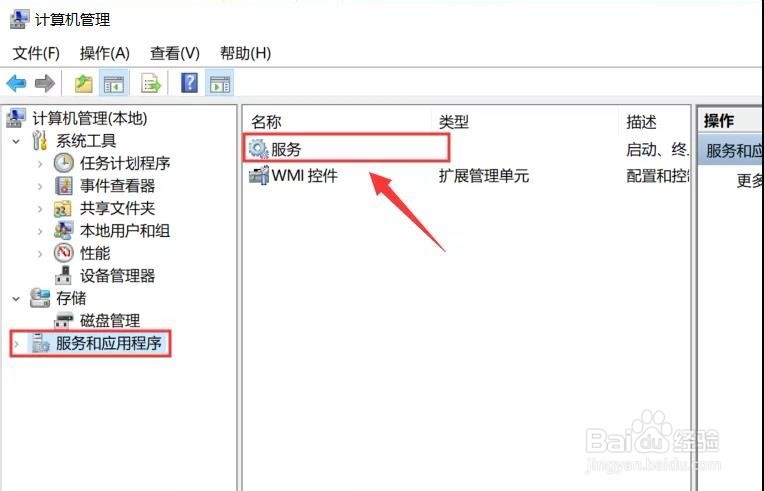
3、找到【Background Intelligent Transfer Service】然后点击【停止】。
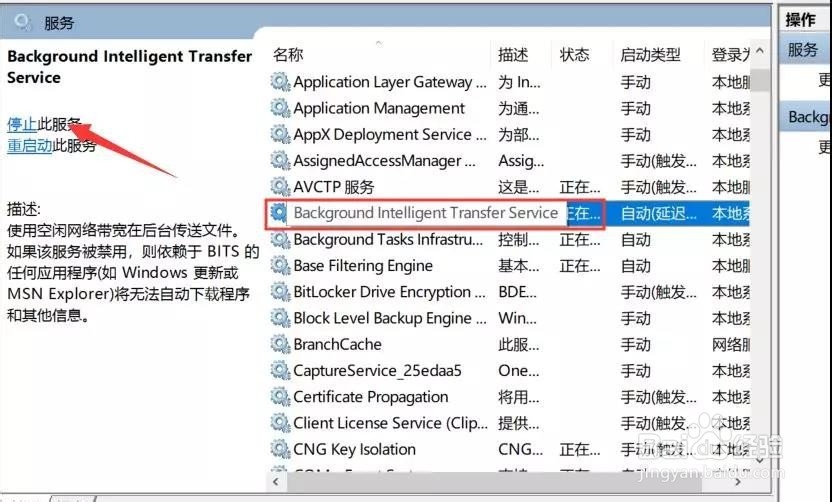
4、鼠标右击【Background Intelligent Transfer Service】,选择【属性】。
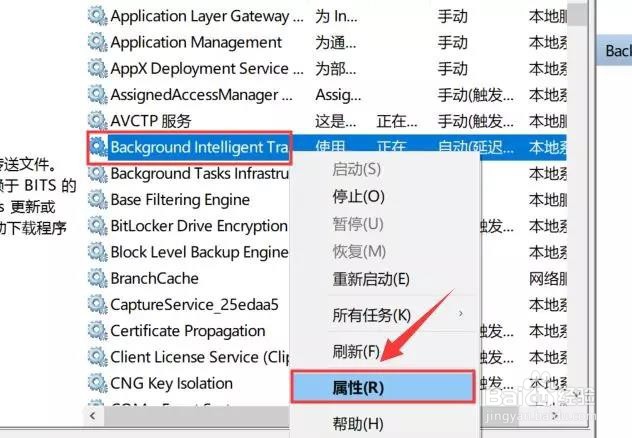
5、启动类型选择【手动】,然后点击【确定】。
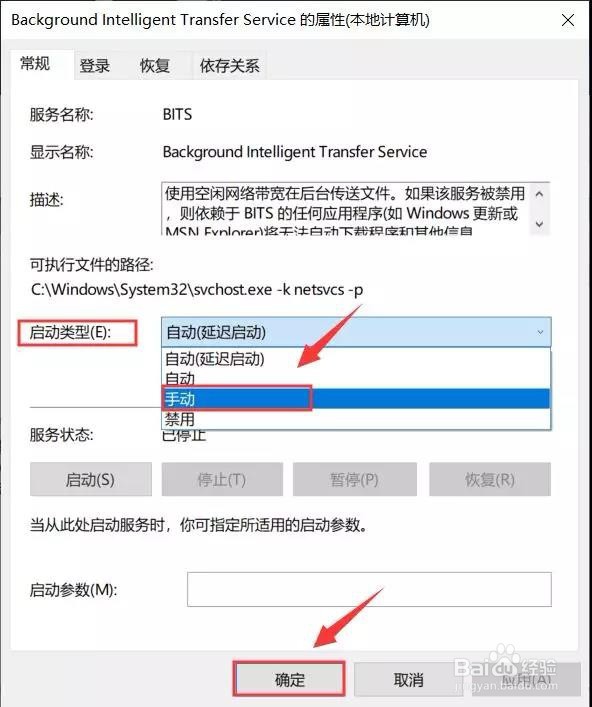
6、完成上述步骤就完成了

时间:2024-11-15 16:04:06
1、鼠标右击【此电脑】选择【管理】。

2、双击打开【服务和应用程序】中的【服务】。
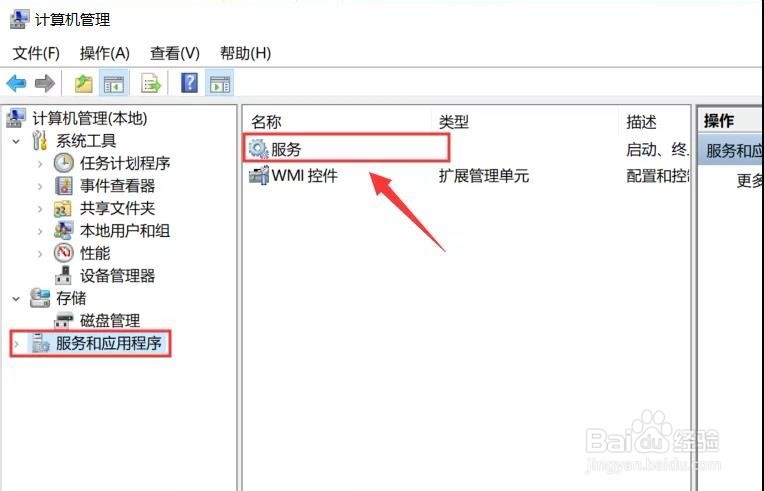
3、找到【Background Intelligent Transfer Service】然后点击【停止】。
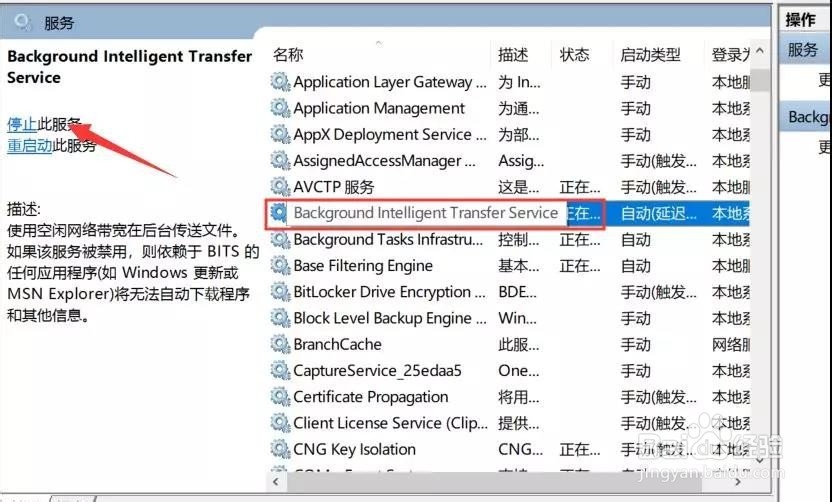
4、鼠标右击【Background Intelligent Transfer Service】,选择【属性】。
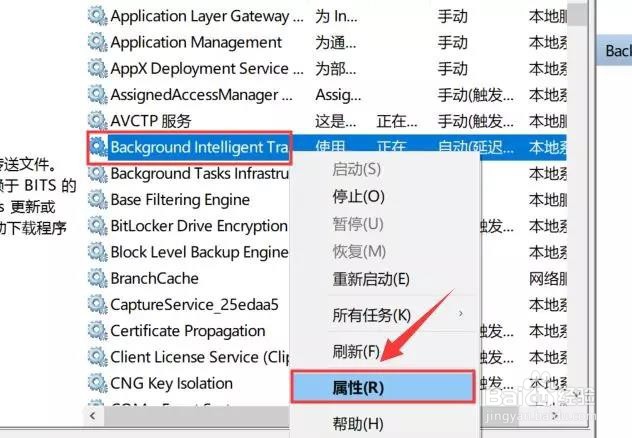
5、启动类型选择【手动】,然后点击【确定】。
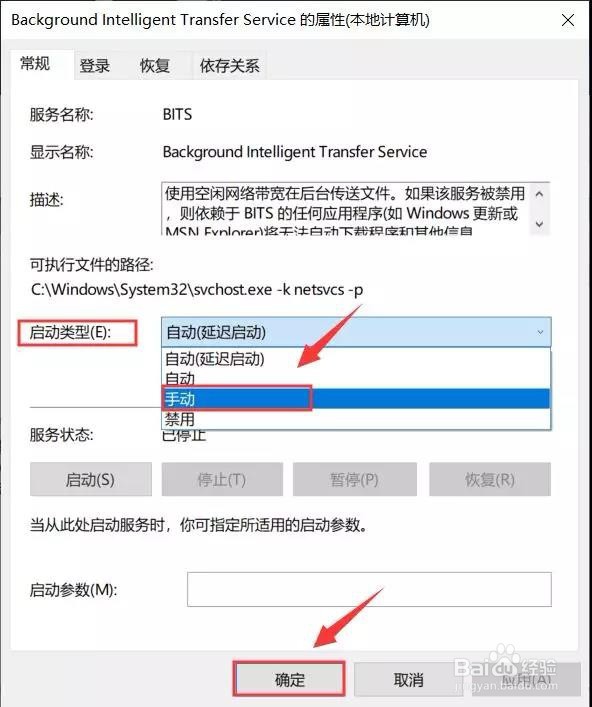
6、完成上述步骤就完成了

